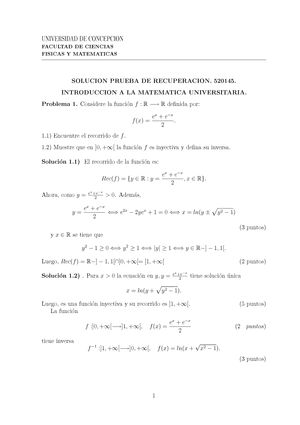Sección Introducción Transcripciones
Introducción y visión general del proyecto<br/>
Bienvenidos al Kit de Entrenamiento Básico de Tutores Digitales MEL. En esta serie de tutoriales, I'voy a guiarle en cómo escribir sus propios guiones MEL, cómo trabajar con variables, cómo crear una interfaz de usuario. Recuerden, este es un kit básico, así que mi objetivo es ayudarlos a aprender sobre MEL, exponerlos a MEL, y darles un par de cosas prácticas que puedan usar en sus propios proyectos. Vamos a empezar con nuestra interfaz. Así es como he configurado la interfaz. Por aquí, you'tienen su ventana básica de mi. Mi Outliner está configurado por aquí, así que podemos ver los nodos cuando se crean. Y ahora, I'tengo el editor de scripts abierto. El editor de scripts es este botón de aquí. Así que, cuando hagas clic en él, se abrirá el editor de secuencias de comandos. Ahora, este es el diseño en el que prefiero trabajar, así puedo escribir mi guión y revisarlo aquí. Más tarde, we'abrirá un programa llamado EditPlus, con el que cubriremos toda la pantalla y escribiremos nuestro código allí. Y verán por qué es más fácil usar el código. Ahora, podrías introducir tus scripts en tres áreas diferentes. Aquí abajo, esta es la Línea de Comando, ¿sí? Así que, podemos escribir "esfera, " presiona Enter, y notarás, en tu escena aquí, que ahora tenemos una esfera. ¿Ok? Y eso 'tico es una esfera NURBS. Y por aquí, puedes ver lo que hizo. Escribió "esfera" aquí arriba; dijo, "Ok, me adelanté y te hice dos nodos, "una esfera NURBS y una esfera NURBS de marca. " Ok, nosotros'tamos a borrar eso. También podrías venir aquí y escribir "sphere. " Pero cuando le das a Enter, no pasa nada. Eso'tico es porque, el Enter de tu teclado sólo le da un salto de línea. Así que puedes ver aquí cómo yo'tico y poner un poco de espacio. Si quieres ejecutar este código, hay's una de las dos maneras en que puedes hacerlo. Puedes pulsar la tecla Intro en tu teclado, y notarás que ejecutó el código, y te dio un resultado. Ahora déjame borrar eso. También puedes escribir "sphere, " y tu'tará este punto y coma aquí, yo'tará en un segundo. Mira lo que pasó cuando presioné Enter en mi teclado. Este comando desapareció; se puso aquí en el área de historia. Así que no queremos hacer eso, digamos que queremos seguir escribiendo en él. Esfera. Lo resaltaré, ¿de acuerdo? Y ahora, yo'taré en entrar. Cuando hago eso, deja los comandos aquí, ¿verdad? Deja mis guiones aquí, pero ejecuta 'em. Ahora, digamos que no estás acostumbrado a usar tu teclado, o que estás en una laptop, es muy difícil conseguir un teclado. Bueno, la otra opción que tienes es resaltar tu guión, o tener el ratón en esta área seleccionado, y puedes presionar Control + Enter en tu teclado, y eso ejecutará el comando por ti también. Así que aquí tenemos dos de 'em. Bien, y también funciona de la misma manera si escribes "sphere, " resáltalo, me gusta el atajo Control + A, tan similar a las otras aplicaciones de Windows o Macintosh, y luego puedes presionar Control + Enter, y ahí está. Lo ejecutará por ti. Así que, formas fáciles de hacer que tus guiones funcionen. Aquí's también, vamos's subir aquí, a nuestro editor general Command Shell, así que aquí's este comando shell aquí disponible para nosotros también. Bueno, podríamos escribir, "esfera, " presiona Enter, lo hace. Puedo presionar Arriba en mi teclado, y va a ir, ciclo a través de los comandos. Así que, ya sabes, hay'un par de ventajas en el uso de estos, pero nosotros'vamos a centrarnos principalmente en el editor del guión, ¿de acuerdo? Eso nos dará la mayor flexibilidad mientras trabajamos. Ahora, lo más importante con lo que se van a encontrar es la sintaxis; eso es lo más difícil para los nuevos usuarios, especialmente los no programadores, para aprender sobre programación, sintaxis. Vamos a cubrir eso en la próxima lección.